Diagrammen worden gebruikt om een grafische weergave van een concept of punt te geven. Draaikaarten die in Microsoft Excel zijn gemaakt, kunnen nuttiger zijn dan gewone diagrammen, omdat ze gemakkelijker kunnen worden gemanipuleerd om verschillende informatie en samenvattingen weer te geven. Leren om een draaigrafiek te maken kan verwarrend zijn en er zijn een paar beslissingen die u moet nemen voordat u begint. U kunt als volgt stap voor stap een diagram van een draaitabel maken, zodat u van deze handige tool kunt profiteren.
Stappen
-
 1 Start de Microsoft Excel-toepassing.
1 Start de Microsoft Excel-toepassing. -
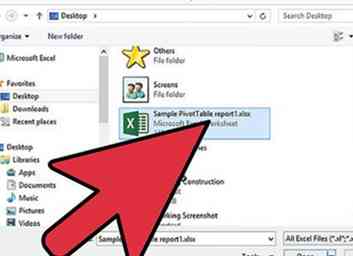 2 Blader naar en open het bestand met de draaitabel en brongegevens waarvan u een diagram wilt maken.
2 Blader naar en open het bestand met de draaitabel en brongegevens waarvan u een diagram wilt maken. -
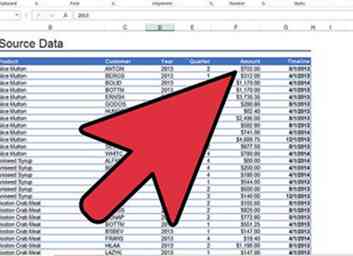 3 Bepaal de verklaring die u wilt dat uw draaigrafiek weergeeft.
3 Bepaal de verklaring die u wilt dat uw draaigrafiek weergeeft. - Deze beslissing bepaalt hoe je je draaitabel maakt.
- De stijl van de grafiek en de kolommen die worden gebruikt, zijn afhankelijk van deze ene conclusie. Een staafdiagram is bijvoorbeeld handig om de gegevens onder verschillende omstandigheden weer te geven, zoals verkopen per regio, terwijl een cirkeldiagram kan worden gebruikt om percentages of gedeelten van een geheel weer te geven.
-
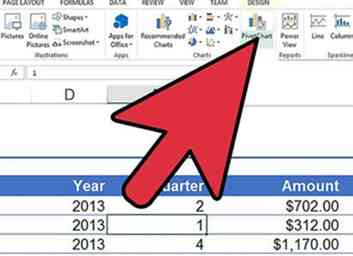 4 Zoek en start de Pivot Chart-wizard.
4 Zoek en start de Pivot Chart-wizard. - In Excel 2003 bevindt dit zich in het menu "Gegevens".
- In Excel 2007 en 2010 vindt u dit op het tabblad "Invoegen".
-
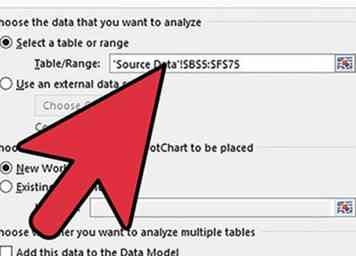 5 Stel het bereik voor uw draaigrafiek in. Het moet hetzelfde bereik zijn dat wordt gebruikt voor de gerelateerde draaitabel.
5 Stel het bereik voor uw draaigrafiek in. Het moet hetzelfde bereik zijn dat wordt gebruikt voor de gerelateerde draaitabel. -
 6 Sleep een kolomlabel dat de "x" -as van het diagram voorstelt en plaats het in het gedeelte "Asveld" van de lijst met draaitabelvelden.
6 Sleep een kolomlabel dat de "x" -as van het diagram voorstelt en plaats het in het gedeelte "Asveld" van de lijst met draaitabelvelden. -
 7 Kies het kolomlabel met de gegevens die u wilt weergeven door het "x" -asveld en sleep het naar het gedeelte "Waarden" van de lijst met draaitabelvelden.
7 Kies het kolomlabel met de gegevens die u wilt weergeven door het "x" -asveld en sleep het naar het gedeelte "Waarden" van de lijst met draaitabelvelden. - Als uw brongegevens bijvoorbeeld een spreadsheet van verkopen per product en klantnaam zijn, kunt u ervoor kiezen om de naam van de klant of het kolomlabel van het product in het gedeelte 'Assen' te laten vallen. U zou het kolomlabel voor de verkoopbedragen naar het gedeelte "Waarden" slepen.
-
 8 Wijzig het diagramtype door met de rechtermuisknop op het achtergrondgebied van de grafiek te klikken en 'Diagramtype wijzigen' te kiezen in het pop-upmenu.
8 Wijzig het diagramtype door met de rechtermuisknop op het achtergrondgebied van de grafiek te klikken en 'Diagramtype wijzigen' te kiezen in het pop-upmenu. - Probeer een paar verschillende diagramtypen totdat u het type vindt dat het beste overeenkomt met het punt dat u wilt maken.
-
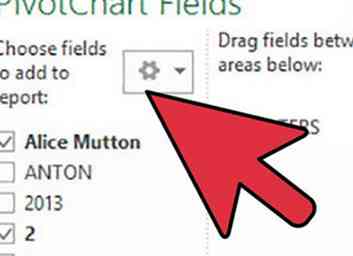 9 Voeg gegevenslabels, astitels en andere informatie toe aan uw diagram door met de rechtermuisknop te klikken op het relevante gedeelte van het diagram en de opties in het menu te kiezen.
9 Voeg gegevenslabels, astitels en andere informatie toe aan uw diagram door met de rechtermuisknop te klikken op het relevante gedeelte van het diagram en de opties in het menu te kiezen. -
 10 Verplaats uw draaitabel naar elke gewenste plek in het werkmapbestand.
10 Verplaats uw draaitabel naar elke gewenste plek in het werkmapbestand. - Het kan in een hoek van het brongegevensblad worden geplaatst, op hetzelfde tabblad als de draaitabel of op een eigen tabblad.
Facebook
Twitter
Google+
 Minotauromaquia
Minotauromaquia
 1 Start de Microsoft Excel-toepassing.
1 Start de Microsoft Excel-toepassing. 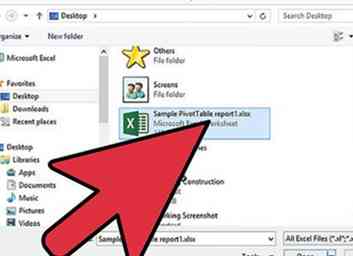 2 Blader naar en open het bestand met de draaitabel en brongegevens waarvan u een diagram wilt maken.
2 Blader naar en open het bestand met de draaitabel en brongegevens waarvan u een diagram wilt maken. 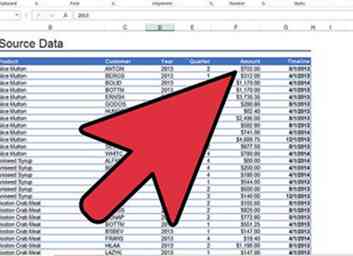 3 Bepaal de verklaring die u wilt dat uw draaigrafiek weergeeft.
3 Bepaal de verklaring die u wilt dat uw draaigrafiek weergeeft. 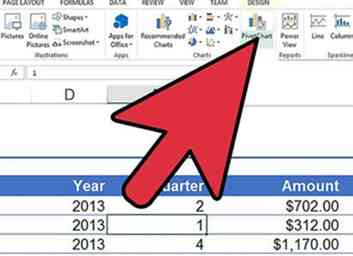 4 Zoek en start de Pivot Chart-wizard.
4 Zoek en start de Pivot Chart-wizard. 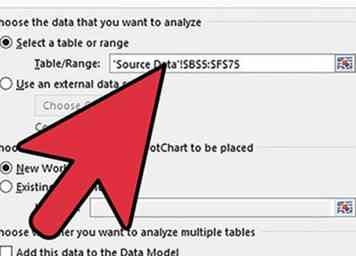 5 Stel het bereik voor uw draaigrafiek in. Het moet hetzelfde bereik zijn dat wordt gebruikt voor de gerelateerde draaitabel.
5 Stel het bereik voor uw draaigrafiek in. Het moet hetzelfde bereik zijn dat wordt gebruikt voor de gerelateerde draaitabel.  6 Sleep een kolomlabel dat de "x" -as van het diagram voorstelt en plaats het in het gedeelte "Asveld" van de lijst met draaitabelvelden.
6 Sleep een kolomlabel dat de "x" -as van het diagram voorstelt en plaats het in het gedeelte "Asveld" van de lijst met draaitabelvelden.  7 Kies het kolomlabel met de gegevens die u wilt weergeven door het "x" -asveld en sleep het naar het gedeelte "Waarden" van de lijst met draaitabelvelden.
7 Kies het kolomlabel met de gegevens die u wilt weergeven door het "x" -asveld en sleep het naar het gedeelte "Waarden" van de lijst met draaitabelvelden.  8 Wijzig het diagramtype door met de rechtermuisknop op het achtergrondgebied van de grafiek te klikken en 'Diagramtype wijzigen' te kiezen in het pop-upmenu.
8 Wijzig het diagramtype door met de rechtermuisknop op het achtergrondgebied van de grafiek te klikken en 'Diagramtype wijzigen' te kiezen in het pop-upmenu. 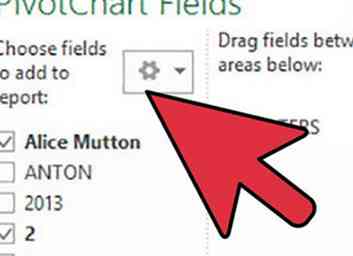 9 Voeg gegevenslabels, astitels en andere informatie toe aan uw diagram door met de rechtermuisknop te klikken op het relevante gedeelte van het diagram en de opties in het menu te kiezen.
9 Voeg gegevenslabels, astitels en andere informatie toe aan uw diagram door met de rechtermuisknop te klikken op het relevante gedeelte van het diagram en de opties in het menu te kiezen.  10 Verplaats uw draaitabel naar elke gewenste plek in het werkmapbestand.
10 Verplaats uw draaitabel naar elke gewenste plek in het werkmapbestand.